- ロリポップでのサブドメイン設定方法がわからない
- サブドメインの費用やプランの違いを知りたい
- メインドメインとサブドメインの使い分けが難しい
こんな悩みを全て解決していきます。
ロリポップでのサブドメインの作成方法をわかりやすく説明しますよ。
具体的な設定手順や費用、プランの違いを知ることで、サブドメインをスムーズに使えるようになります。
さらに、メインドメインとの違いや、SSL設定のコツも紹介し、安全に運用するための知識をお教えします。
これでサブドメインの活用がもっと身近になりますね。
目次
- 1 ロリポップでサブドメインを作る方法15ステップ
- 1.1 ロリポップでサブドメインを作る①:管理画面にログインする
- 1.2 ロリポップでサブドメインを作る②:「サーバー管理・設定」を選ぶ
- 1.3 ロリポップでサブドメインを作る③:「サブドメイン設定」をクリックする
- 1.4 ロリポップでサブドメインを作る④:対象の独自ドメインを選択する
- 1.5 ロリポップでサブドメインを作る⑤:サブドメイン名を入力する
- 1.6 ロリポップでサブドメインを作る⑥:「新規作成」を実行する
- 1.7 ロリポップでサブドメインを作る⑦:公開フォルダ名を設定する
- 1.8 ロリポップでサブドメインを作る⑧:「作成」をクリックする
- 1.9 ロリポップでサブドメインを作る⑨:SSL設定を確認する
- 1.10 ロリポップでサブドメインを作る⑩:無料SSLを適用する
- 1.11 ロリポップでサブドメインを作る⑪:DNSレコードを確認する
- 1.12 ロリポップでサブドメインを作る⑫:DNS設定を更新する
- 1.13 ロリポップでサブドメインを作る⑬:設定内容を再確認する
- 1.14 ロリポップでサブドメインを作る⑭:運用上の注意点を把握する
- 1.15 ロリポップでサブドメインを作る⑮:トラブルシューティングを準備する
- 2 Q&A「ロリポップ サブドメイン」に関するよくある疑問・質問まとめ
- 2.1 Q1:ロリポップサブドメイン一覧を確認する方法は何ですか?
- 2.2 Q2:ロリポップサブドメインが表示されない時の対処法は?
- 2.3 Q3:ロリポップサブドメイン設定はどうやるのですか?
- 2.4 Q4:ロリポップでサブドメインをWordPressに使うにはどうすればいいですか?
- 2.5 Q5:ロリポップサブドメインのDNS設定はどうするのですか?
- 2.6 Q6:ロリポップサブドメインのメールアドレスは作れますか?
- 2.7 Q7:ロリポップサブドメインの公開フォルダはどこにありますか?
- 2.8 Q8:ロリポップサブドメインにSSLを設定する方法は?
- 2.9 Q9:ロリポップでサブドメインをいくつまで設定できますか?
- 2.10 Q10:ロリポップのサブドメインは無料ですか?
- 3 まとめ:ロリポップでサブドメインを作る方法15ステップ
- 4 「AI×ブログで月5万円稼ぐ教科書」を公式LINEで無料配布中
ロリポップでサブドメインを作る方法15ステップ
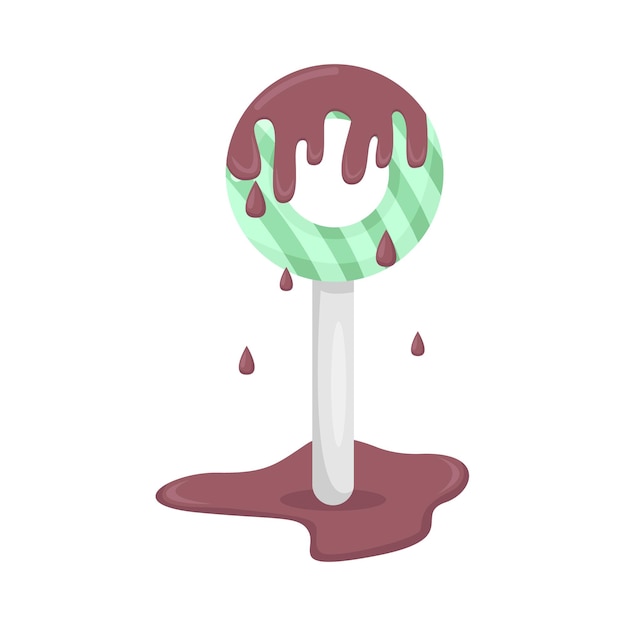
- ロリポップでサブドメインを作る①:管理画面にログインする
- ロリポップでサブドメインを作る②:「サーバー管理・設定」を選ぶ
- ロリポップでサブドメインを作る③:「サブドメイン設定」をクリックする
- ロリポップでサブドメインを作る④:対象の独自ドメインを選択する
- ロリポップでサブドメインを作る⑤:サブドメイン名を入力する
- ロリポップでサブドメインを作る⑥:「新規作成」を実行する
- ロリポップでサブドメインを作る⑦:公開フォルダ名を設定する
- ロリポップでサブドメインを作る⑧:「作成」をクリックする
- ロリポップでサブドメインを作る⑨:SSL設定を確認する
- ロリポップでサブドメインを作る⑩:無料SSLを適用する
- ロリポップでサブドメインを作る⑪:DNSレコードを確認する
- ロリポップでサブドメインを作る⑫:DNS設定を更新する
- ロリポップでサブドメインを作る⑬:設定内容を再確認する
- ロリポップでサブドメインを作る⑭:運用上の注意点を把握する
- ロリポップでサブドメインを作る⑮:トラブルシューティングを準備する
ロリポップでサブドメインを作る①:管理画面にログインする
まずはロリポップの管理画面にログインします。
ログインすることで、サブドメインの設定ができるようになります。
- ログインページにアクセスする
- メールアドレスとパスワードを入力する
- 「ログイン」ボタンを押す
- 管理画面が表示される
この手順を踏むことで、サブドメインの設定が可能になります。
管理画面では、サブドメインの作成に必要な各種設定を行うことができます。
特に、サブドメインの作成は簡単で、数分で完了します。
ただし、ログイン情報を忘れるとアクセスできなくなることがあるので、注意が必要です。
筆者も過去にログイン情報を失い、再設定に手間取ったことがあります。
この手順を参考にして、スムーズに進めてみてください。
ロリポップでサブドメインを作る②:「サーバー管理・設定」を選ぶ
ロリポップでサブドメインを作る際は、まず「サーバー管理・設定」を選びます。
この手順を踏むことで、サブドメインの設定がスムーズに進みます。
- 「サーバー管理」を選択する
- 「サブドメイン設定」をクリックする
- 新しいサブドメイン名を入力する
- 設定を保存する
- 必要に応じてDNS設定を行う
サブドメインを作成するには、管理画面での操作が重要です。
特に、サブドメインを正しく設定することで、独自のサイトを持つことができます。
大きな利点は、サブドメインを使うことで、異なるコンテンツを分けて管理できる点です。
ただし、設定ミスがあると、サイトが表示されないこともあります。
実際、筆者は最初の設定でうまくいかず、何度もやり直しました。
これから挑戦する方には、手順をしっかり確認して進めることをおすすめします。
ロリポップでサブドメインを作る③:「サブドメイン設定」をクリックする
サブドメインを作るには、まず管理画面にログインして「サブドメイン設定」を選択します。
ここでは、具体的な手順を紹介します。
- 「サブドメイン設定」をクリックする
- 必要な情報を入力する
- 設定内容を確認する
- サブドメインの作成を完了する
この手順を踏むことで、簡単にサブドメインを作成できます。
サブドメイン設定は、独自のサイトを立ち上げるための大事なステップです。
特に、異なるテーマのブログやオンラインショップを運営する際に役立ちます。
ただし、設定ミスには注意が必要です。
例えば、誤ったドメイン名を入力すると、サイトが正しく表示されなくなることがあります。
筆者も最初は設定ミスをしてしまい、何度も確認するはめになりました。
この方法なら、自分のサイトを多様化するために役立つと思います。
興味のある方は、ぜひ試してみてください。
ロリポップでサブドメインを作る④:対象の独自ドメインを選択する
サブドメインを設定する際、まずはどの独自ドメインを使うか決めることが重要です。
独自ドメインを選ぶことで、サブドメインの運用がスムーズになります。
- メインドメインとサブドメインの関係を理解する
- サブドメインを使う目的に合った独自ドメインを選ぶ
- ドメインの管理画面での設定手順を確認する
- 独自ドメインの取得状況をチェックする
- サブドメインの数に制限があるプランを確認する
選んだ独自ドメインによって、サブドメインの運用効率が変わります。
特に、サブドメインを利用して別のサービスやサイトを持つ場合、適切なドメイン選びが大きな利点をもたらします。
ただし、ドメインによってはサブドメインの数に制限がある場合もあるため、事前に確認しておくことが大切です。
例えば、プランによってはサブドメインを5つまでしか作れない場合もあります。
私も以前、独自ドメインを選ぶ際に迷った経験がありますが、適切な選択をすることで運用が楽になりました。
これからサブドメインを作る際は、ドメイン選びをしっかり行うと良いと思います。
ロリポップでサブドメインを作る⑤:サブドメイン名を入力する
サブドメイン名を設定する際は、分かりやすく、目的に合った名前を選ぶことが大切です。
具体的には、以下のポイントを考慮してください。
- 短くて覚えやすい名前を選ぶ
- サイトの内容に関連する単語を使う
- 他のサブドメインと区別できるようにする
これらの理由から、適切なサブドメイン名を選ぶことは、訪問者にとっても重要です。
特に、サブドメイン名が適切であれば、ユーザーがアクセスしやすくなります。
例えば、ブログやショップの名前を使うと、訪問者にとっても分かりやすく、安心感を与えられます。
ただし、名前の選定には注意が必要で、他のサイトと重複しないようにすることが大切です。
これを怠ると、混乱を招くことがあります。
自分のサイトに合った名前をじっくり考えてみてください。
選んだ名前が気に入ったら、設定を進めると良いでしょう。
ロリポップでサブドメインを作る⑥:「新規作成」を実行する
サブドメインを作成する手順は簡単です。
まず、ロリポップの管理画面にログインし、「ドメイン設定」から「サブドメインの新規作成」を選びます。
次に、作成したいサブドメイン名を入力し、必要な設定を行います。
- サブドメイン名を入力する
- 設定内容を確認する
- 確認ボタンを押して作成する
これらの手順を踏むことで、サブドメインが設定できます。
サブドメインは、メインドメインとは別に独立したサイトを運営できるのが大きな魅力です。
特に、ブログやショップなど異なる内容を持つサイトを作りたい場合に便利です。
ただし、作成後はDNS設定が必要です。
設定ミスがあると、サイトが表示されないこともありますので注意が必要です。
私も以前、設定を間違えてしまい、数日間サイトが見られなくなったことがありました。
これからサブドメインを作成する方は、手順をしっかり確認して進めてみてください。
ロリポップでサブドメインを作る⑦:公開フォルダ名を設定する
公開フォルダ名の設定は、サブドメインの運用において重要なステップです。
ここでは、具体的な手順を紹介します。
- フォルダ名を自由に決める
- 分かりやすい名前を選ぶ
- メインドメインと区別するための工夫をする
この設定が必要な理由は、サブドメインで運用するサイトを整理しやすくするためです。
特に、異なるコンテンツを持つサイトを管理する場合は、フォルダ名が明確であることが大きな利点です。
例えば、ブログやショップなど、異なる目的のサイトを分けることで、運営がスムーズになります。
注意点として、他のフォルダ名と重複しないように気を付けましょう。
重複があると、サイトの表示に影響が出ることがあります。
私も初めて設定した際、フォルダ名を間違えてしまい、表示がうまくいかなかった経験があります。
このように、公開フォルダ名を適切に設定することが大切です。
もし不安があれば、他の方の事例を参考にしてみると良いかもしれません。
ロリポップでサブドメインを作る⑧:「作成」をクリックする
サブドメインを作成するには、実際に管理画面での操作が必要です。
まずは、必要な情報を入力し終えたら、忘れずに「作成」ボタンを押しましょう。
- サブドメイン名を入力する
- 必要な設定を確認する
- 「作成」をクリックする
- 確認画面が表示される
- エラーメッセージが出ないか確認する
- 設定が反映されるのを待つ
- サブドメインが作成される
この手続きを行うことで、サブドメインが無事に作成されます。
特に、サブドメインの設定手順や注意点をしっかり確認することが大切です。
こうすることで、後のトラブルを避けられます。
サブドメインを使うことで、異なる内容のサイトを簡単に運営できます。
初めての方でも安心して取り組める方法です。
少しずつ進めてみると良いかもしれません。
ロリポップでサブドメインを作る⑨:SSL設定を確認する
サブドメインを作成した後、SSL設定を忘れずに行いましょう。
SSLはウェブサイトのセキュリティを高め、訪問者に安心感を与えます。
- SSL証明書を確認する
- 設定が完了したか確認する
- HTTPS化の手順を理解する
- 無料SSLを利用する方法を調べる
- サブドメインごとにSSLを設定する
SSL設定を行う理由は、ウェブサイトを安全に保つためです。
特に、個人情報を取り扱うサイトでは、SSLが必須となります。
特に、SSLを設定することで、訪問者からの信頼が得られ、サイトの評価も向上します。
設定を怠ると、通信が暗号化されず、情報漏洩のリスクが高まります。
具体的には、SSL未設定のサイトは、訪問者が不安を感じ、離脱する可能性があります。
筆者も初めてSSL設定を行ったときは、手間取った記憶がありますが、無事に設定できました。
これからSSL設定を行う方には、しっかり準備して取り組むことをおすすめします。
ロリポップでサブドメインを作る⑩:無料SSLを適用する
サブドメインを作成したら、セキュリティを高めるためにSSLを設定しましょう。
これにより、データの暗号化が行われ、安全な通信が可能になります。
- 無料SSLを設定する手順を確認する
- 管理画面からSSLの申請を行う
- 申請後、数分で設定が完了する
- HTTPSでアクセスできるか確認する
- サブドメインのセキュリティを強化する
SSLを適用する理由は、インターネット上での通信を安全に保つためです。
特に、個人情報を扱うサイトでは必須と言えるでしょう。
特に、SSLを使うことで、ユーザーからの信頼感が高まります。
これにより、サイトの利用者が増えることが期待できます。
ただし、SSLの設定に失敗すると、サイトが表示されなくなる場合があります。
特に、設定を間違えるとエラーが発生しやすいです。
筆者も初めての時は、設定に手間取った経験がありますが、無事に完了しました。
これからSSLの設定を試してみるといいと思います。
ロリポップでサブドメインを作る⑪:DNSレコードを確認する
サブドメインを作成した後、DNSレコードの確認は重要です。
正しい設定がされているかをチェックすることで、サブドメインが正常に機能します。
- DNSレコードの確認は管理画面から行う
- 必要なレコードが正しく設定されているか確認する
- 設定ミスがないか、特にタイプミスに注意する
- サブドメインが正しく表示されるかテストする
- 他の設定と干渉しないか確認する
このように、DNSレコードをしっかり確認することが大切です。
設定が正しければ、サブドメインはスムーズに運用できます。
特に、設定ミスによるトラブルを避けられるのが大きな利点です。
筆者も初めての時は、タイプミスに悩まされましたが、確認を怠らなければ安心して運用できます。
これからサブドメインを運用する方には、しっかりと確認することをおすすめします。
ロリポップでサブドメインを作る⑫:DNS設定を更新する
DNS設定を更新することで、サブドメインが正しく機能します。
まず、ロリポップの管理画面にログインし、対象のドメインを選びます。
その後、DNS設定の項目に進み、サブドメイン用のレコードを追加します。
- サブドメインのタイプを選ぶ
- ホスト名にはサブドメイン名を入力する
- IPアドレスには指定されたアドレスを設定する
- TTL(生存時間)を適切に設定する
- 設定後は変更を保存する
DNS設定をしっかり行うことで、サブドメインが正しく運用できます。
特に、サブドメインの利用方法や設定手順に関する理解が重要です。
正確な設定を行うことで、サイト運営がスムーズに進みます。
また、設定ミスがあると、サイトが表示されないこともあるので注意が必要です。
筆者も最初の頃は設定ミスをしてしまい、サブドメインが表示されなくなった経験があります。
少しずつ試してみるといいと思います。
ロリポップでサブドメインを作る⑬:設定内容を再確認する
サブドメインの設定をした後は、内容をしっかり確認することが大切です。
設定ミスを防ぐために、以下のポイントをチェックすると良いでしょう。
- サブドメイン名が正しいか確認する
- DNS設定が正確に行われているか確認する
- SSL証明書の適用状況を確認する
- メインドメインとの関係性を見直す
設定内容を再確認することで、後のトラブルを避けられます。
特に、サブドメインの運用を始めたばかりの方には、注意が必要です。
設定ミスがあると、サイトが表示されなかったり、セキュリティに問題が生じたりすることがあります。
筆者も初めての時に、設定を見直すことで問題を解決しました。
これからサブドメインを運用する方は、しっかり確認してから進めると良いでしょう。
ロリポップでサブドメインを作る⑭:運用上の注意点を把握する
サブドメインの運用には、いくつか注意が必要です。
これを知っておくと、トラブルを減らせます。
- サブドメインの設定ミスを防ぐため、手順を確認する
- DNS設定を行う際、必要なレコードを忘れない
- SSL設定を適切に行い、セキュリティを確保する
- メインドメインとの関係を把握し、使い分けを考える
- 管理画面の操作に慣れ、誤操作を避ける
サブドメインを運用する際は、これらの点を意識することが大切です。
特に、設定ミスは後々のトラブルにつながります。
しっかりと確認しながら進めることで、安心して利用できる環境を作れます。
私も初めは設定で悩みましたが、少しずつ理解が進んできました。
これから挑戦する方には、準備を整えてから始めることをおすすめします。
ロリポップでサブドメインを作る⑮:トラブルシューティングを準備する
サブドメインを設定中に問題が発生することもあります。
事前にトラブルシューティングの準備をしておくと安心です。
具体的な対策を考えておきましょう。
- 設定ミスを防ぐために確認リストを作成する
- 予想されるエラーとその対処法を調べておく
- サポートに連絡する際の情報を整理しておく
これらの準備をすることで、問題が起こったときも冷静に対処できます。
特に、サブドメインの設定に関する情報や手順をしっかり把握しておくことが大切です。
万が一、設定に失敗した場合でも、迅速に修正できる可能性が高まります。
筆者も初めてサブドメインを作成した際、設定ミスで手間取った経験があります。
事前の準備があったため、すぐに解決できました。
これからサブドメインを利用する方には、準備をしっかり行うことをおすすめします。
Q&A「ロリポップ サブドメイン」に関するよくある疑問・質問まとめ
- Q1:ロリポップサブドメイン一覧を確認する方法は何ですか?
- Q2:ロリポップサブドメインが表示されない時の対処法は?
- Q3:ロリポップサブドメイン設定はどうやるのですか?
- Q4:ロリポップでサブドメインをWordPressに使うにはどうすればいいですか?
- Q5:ロリポップサブドメインのDNS設定はどうするのですか?
- Q6:ロリポップサブドメインのメールアドレスは作れますか?
- Q7:ロリポップサブドメインの公開フォルダはどこにありますか?
- Q8:ロリポップサブドメインにSSLを設定する方法は?
- Q9:ロリポップでサブドメインをいくつまで設定できますか?
- Q10:ロリポップのサブドメインは無料ですか?
Q1:ロリポップサブドメイン一覧を確認する方法は何ですか?
ロリポップの管理画面でサブドメイン一覧を確認できます。
なぜなら、そこに設定したサブドメインが表示されるからです。
例えば、管理画面の「ドメイン設定」から「サブドメイン」タブを選ぶと一覧が出ます。
だから、サブドメインを把握するにはこの方法が便利ですよ。
Q2:ロリポップサブドメインが表示されない時の対処法は?
サブドメインが表示されない場合、設定が反映されていないかもしれません。
理由は、DNSの更新に時間がかかるからです。
例えば、設定後に24時間待つと表示されることがあります。
そこで、時間を置いて再確認するのがコツです。
Q3:ロリポップサブドメイン設定はどうやるのですか?
ロリポップでサブドメインを設定するには、管理画面で新規追加を選びます。
なぜなら、ここでサブドメイン名を入力できるからです。
具体的には、「ドメイン設定」から「サブドメイン追加」を選ぶと簡単です。
つまり、管理画面から手軽に設定可能ですね。
Q4:ロリポップでサブドメインをWordPressに使うにはどうすればいいですか?
WordPress用にサブドメインを使うには、ロリポップでサブドメインを作り、WordPressをインストールします。
理由は、サブドメインで独立したサイトが作れるからです。
例えば、「blog.example.com」で新しいWordPressを始められます。
結果、サブドメインで別サイトを運営できますよ。
Q5:ロリポップサブドメインのDNS設定はどうするのですか?
DNS設定はロリポップの管理画面で行います。
なぜなら、そこでサブドメインのDNS情報を編集できるからです。
例えば、AレコードやCNAMEレコードを変更できます。
要は、管理画面からサブドメインのDNSを調整できるのがポイントです。
Q6:ロリポップサブドメインのメールアドレスは作れますか?
サブドメインでもメールアドレスを作成できます。
理由は、ロリポップがメール機能を提供しているからです。
具体的には、「mail@sub.example.com」のようなメールアドレスを設定可能です。
結局、サブドメインごとにメールを使えて便利ですね。
Q7:ロリポップサブドメインの公開フォルダはどこにありますか?
公開フォルダは、サブドメインごとに設定できます。
なぜなら、ロリポップの管理画面からフォルダを指定できるからです。
例えば、「public_html/sub」のようにフォルダを作成します。
早い話、サブドメインの専用フォルダを設定できるのが要です。
Q8:ロリポップサブドメインにSSLを設定する方法は?
SSLは管理画面から無料で設定できます。
理由は、ロリポップがSSL証明書を提供しているからです。
具体的には、「SSL設定」からサブドメインを選んで有効化します。
一言で、SSLを使うことで安全性が高まりますよ。
Q9:ロリポップでサブドメインをいくつまで設定できますか?
サブドメインは無制限に設定可能です。
なぜなら、ロリポップはサブドメインの数に制限を設けていないからです。
例えば、10個でも20個でも作成できます。
端的に、多くのサブドメインを作りたい人に向いていますね。
Q10:ロリポップのサブドメインは無料ですか?
サブドメインの作成は追加料金なしでできます。
理由は、ロリポップの基本サービスに含まれているからです。
具体例として、複数のサブドメインを無料で設定可能です。
最後に、コストを気にせず利用できるのが強みです。
そんな「独自ドメイン」を分割するために、任意で設定するドメイン名を「サブドメイン」と言います。 また、「独自ドメイン」と「サブドメイン」は、別サ ...
まとめ:ロリポップでサブドメインを作る方法15ステップ
結論から言えば、ロリポップでサブドメインを作成するのは思ったよりも簡単です。
理由は、管理画面からの手順がシンプルで、初心者でも迷わずに設定できるからです。
具体的には、ログインして必要な情報を入力するだけで、数分でサブドメインが作成できます。
これにより、メインドメインとサブドメインを効果的に使い分けることが可能になります。
ぜひこのガイドを参考に、サブドメインの活用を始めてみましょう。



















